Tkinter의 핵심 개념 중 하나는 프레임(Frame)입니다. 프레임은 윈도우를 구성하고 관리하는 데 중요한 역할을 합니다. 이 블로그 글에서는 Python Tkinter에서 프레임의 개념, 사용법, 그리고 프레임을 활용한 다양한 기능에 대해 알아보겠습니다.
[목차]
1. 파이썬 Tkinter 프레임(Frame)이란?
2. 파이썬 Tkinter 프레임(Frame) 생성하기
3. 파이썬 Tkinter 프레임(Frame)에 위젯 추가하기
4. 중첩 프레임(Nested Frames)
5. 프레임(Frame)의 속성과 기능
6. 결론 및 의견
1. 파이썬 Tkinter 프레임(Frame)이란?
프레임은 Tkinter에서 다른 위젯들을 그룹화하고 구성하기 위한 컨테이너 역할을 수행합니다. 프레임은 윈도우(Window) 내에서 독립적인 공간을 제공하며, 위젯들을 배치하고 조직화하는 데 사용됩니다.
2. 파이썬 Tkinter 프레임(Frame) 생성하기
Tkinter에서 프레임을 생성하려면 다음과 같은 단계를 따릅니다.
import tkinter as tk
# Tkinter 윈도우 생성
window = tk.Tk()
# 프레임 생성
frame = tk.Frame(window, width=200, height=200)
frame.pack()
# 윈도우 실행
window.mainloop()
실행화면
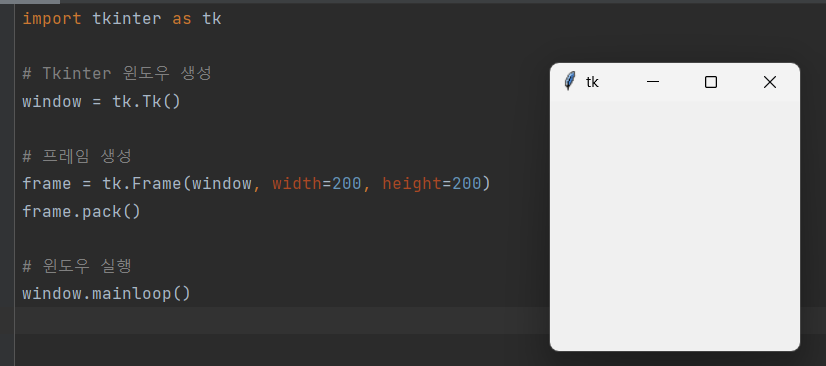
위 코드에서 tkinter 모듈을 임포트한 후, Tk() 메서드를 사용하여 윈도우를 생성합니다. 이어서 Frame() 메서드를 사용하여 프레임을 생성하고, pack() 메서드를 사용하여 윈도우에 프레임을 배치합니다. mainloop() 메서드를 호출하여 윈도우를 실행합니다.
3. 파이썬 Tkinter 프레임(Frame)에 위젯 추가하기
프레임에 위젯을 추가하려면 pack(), grid(), 또는 place() 메서드를 사용합니다. 일반적으로 pack() 메서드를 사용하여 위젯을 세로로 정렬하고, grid() 메서드를 사용하여 그리드 형태로 정렬하며, place() 메서드를 사용하여 정확한 위치에 배치할 수 있습니다.
import tkinter as tk
window = tk.Tk()
frame = tk.Frame(window)
frame.pack()
label = tk.Label(frame, text="Hello, Tkinter!")
label.pack()
button = tk.Button(frame, text="Click me!")
button.pack()
window.mainloop()
실행화면
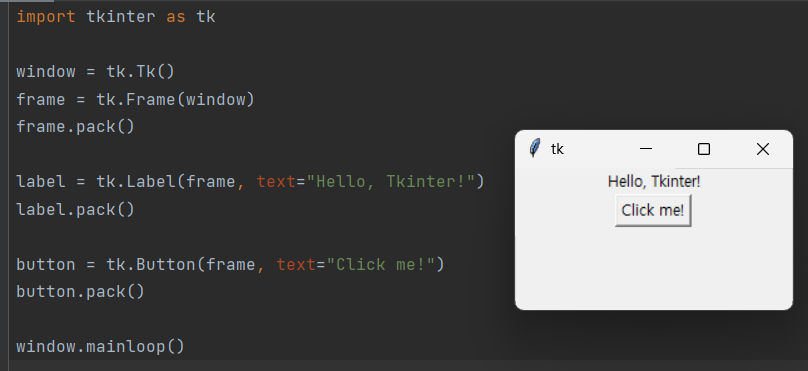
위 코드에서는 tkinter 모듈을 임포트한 후, Tk() 메서드를 사용하여 윈도우를 생성합니다. 이어서 Frame() 메서드를 사용하여 프레임을 생성하고, pack() 메서드를 사용하여 윈도우에 프레임을 배치합니다. Label() 메서드를 사용하여 라벨을 생성하고, pack() 메서드를 사용하여 프레임에 라벨을 배치합니다. Button() 메서드를 사용하여 버튼을 생성하고, pack() 메서드를 사용하여 프레임에 버튼을 배치합니다. mainloop() 메서드를 호출하여 윈도우를 실행합니다.
4. 중첩 프레임(Nested Frames)
Tkinter에서는 프레임을 중첩하여 복잡한 GUI 레이아웃을 만들 수 있습니다. 중첩된 프레임은 위젯들을 그룹으로 묶어 구성을 쉽게 만들어 줍니다.
import tkinter as tk
window = tk.Tk()
frame1 = tk.Frame(window)
frame1.pack()
label1 = tk.Label(frame1, text="Frame 1")
label1.pack()
frame2 = tk.Frame(window)
frame2.pack()
label2 = tk.Label(frame2, text="Frame 2")
label2.pack()
window.mainloop()
실행화면
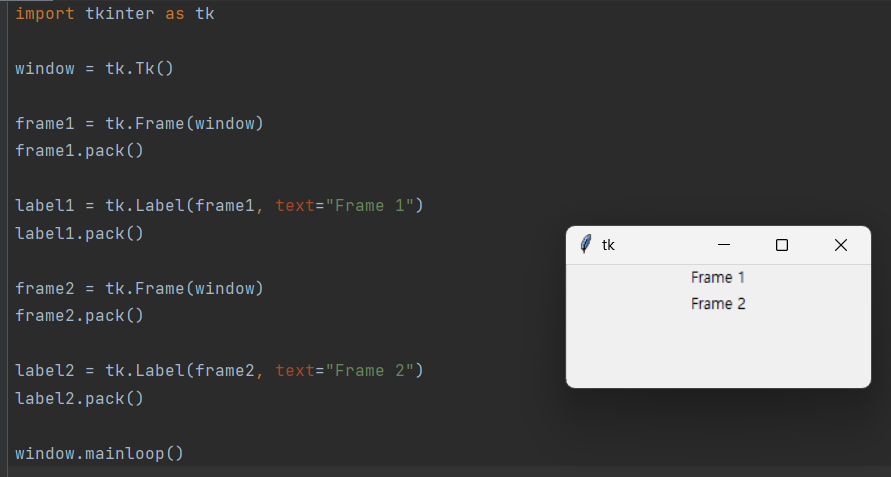
위 코드에서는 tkinter 모듈을 임포트한 후, Tk() 메서드를 사용하여 윈도우를 생성합니다. 이어서 Frame() 메서드를 사용하여 프레임을 생성하고, pack() 메서드를 사용하여 윈도우에 프레임을 배치합니다. Label() 메서드를 사용하여 라벨을 생성하고, pack() 메서드를 사용하여 프레임에 라벨을 배치합니다. 이어서 다른 프레임을 생성하고, 라벨을 추가합니다. mainloop() 메서드를 호출하여 윈도우를 실행합니다.
5. 프레임(Frame)의 속성과 기능
프레임은 다양한 속성과 기능을 가지고 있습니다. 몇 가지 유용한 기능은 다음과 같습니다.
- configure() 메서드를 사용하여 프레임의 속성을 변경할 수 있습니다.
- bind() 메서드를 사용하여 프레임에 이벤트 핸들러를 연결할 수 있습니다.
- destroy() 메서드를 사용하여 프레임을 파괴할 수 있습니다.
import tkinter as tk
window = tk.Tk()
frame = tk.Frame(window)
frame.pack()
# 프레임 배경색 변경
frame.configure(bg="blue")
# 프레임에 클릭 이벤트 핸들러 추가
def on_click(event):
print("Frame clicked!")
frame.bind("<Button-1>", on_click)
# 프레임 파괴
def destroy_frame():
frame.destroy()
destroy_button = tk.Button(window, text="Destroy Frame", command=destroy_frame)
destroy_button.pack()
window.mainloop()
실행화면
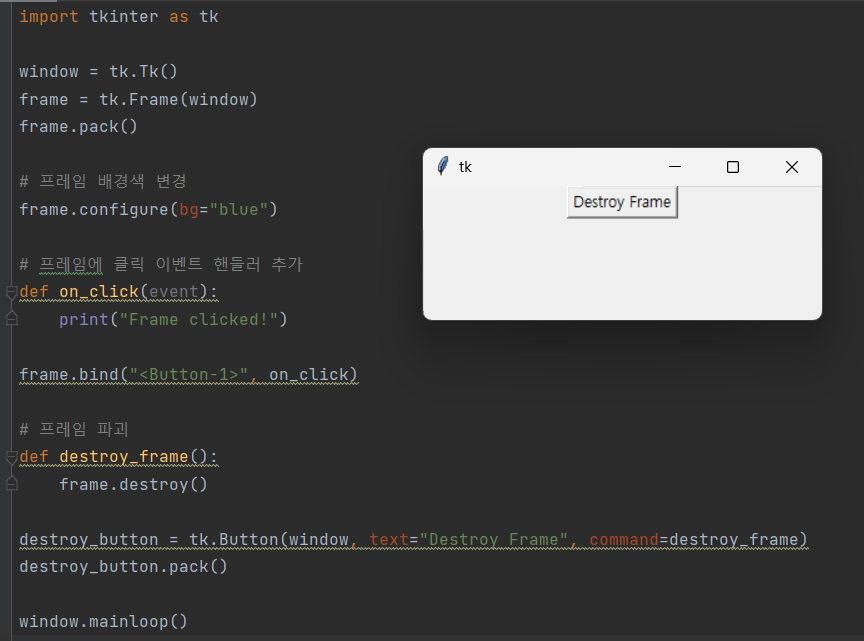
위 코드에서는 tkinter 모듈을 임포트한 후, Tk() 메서드를 사용하여 윈도우를 생성합니다. 이어서 Frame() 메서드를 사용하여 프레임을 생성하고, pack() 메서드를 사용하여 윈도우에 프레임을 배치합니다. configure() 메서드를 사용하여 프레임의 배경색을 변경하고, bind() 메서드를 사용하여 프레임에 클릭 이벤트 핸들러를 추가합니다. 이어서 버튼을 생성하고, pack() 메서드를 사용하여 윈도우에 버튼을 배치합니다. 버튼을 클릭하면 프레임이 파괴됩니다. mainloop() 메서드를 호출하여 윈도우를 실행합니다.
6. 결론 및 의견
Tkinter에서 프레임은 GUI 프로그래밍에서 중요한 도구로 사용됩니다. 이 블로그 글에서는 프레임의 개념, 생성 방법, 위젯 추가 방법, 중첩 프레임, 그리고 프레임의 속성과 기능에 대해 알아보았습니다. 프레임을 활용하여 복잡한 GUI 레이아웃을 구성하고 유지보수하기 쉬운 코드를 작성할 수 있습니다. Tkinter에 대한 더 자세한 내용은 공식 문서를 참조하는 것을 추천합니다.
[관련글]
[정보 및 유용한 팁] - 챗GPT 란? (CHAT GPT 사용)
챗GPT 란? (CHAT GPT 사용)
챗GPT 란 무엇일까요? 요즘 너무 핫하다 못해 마치 옆에 있는 선생님처럼 느껴지는 이 인공지능 AI에 대해서 이해하기 쉽게 정리하려 합니다. 결론적으로 챗GPT에게 질문을 하면, 형식적인 답이 아
2toy.net
[html 자바스크립트 study] - calculator css 계산기 만들기 디자인
calculator css 계산기 만들기 디자인
CSS는 웹 개발에서 디자인과 스타일을 구축하는 핵심 요소입니다. 이 글에서는 CSS를 활용하여 간단한 계산기를 디자인하는 방법을 알아보고자 합니다. 예시 코드와 함께 실제로 계산기를 만들어
2toy.net
[파이썬 (pythoon)] - 파이썬 exe 변환 기본편 - Python Pyinstaller Converter
파이썬 exe 변환 기본편 - Python Pyinstaller Converter
기존 간단히 개발한 유투브 다운로드 프로그램을 파이썬 exe 변환 및 실행을 위해 Python Pyinstaller Converter 팩키지를 사용하여 만들어 보려 합니다. 별도의 파이썬 인터프린터나 모듈 설치 없이, 윈
2toy.net
[파이썬 (pythoon)] - 파이썬 tkinter OptionMenu - 옵션메뉴
파이썬 tkinter OptionMenu - 옵션메뉴
파이썬 Tkinter OptionMenu 사용을 통해 원하는 항목들을 선택 할 수 있는데요, 프로그램을 만들에 있어서 자주 사용하는 GUI 옵션이니, 꼭 숙지하셔서 적용하시길 바랍니다. Tkinter에서 제공하는 Option
2toy.net
'파이썬 (pythoon)' 카테고리의 다른 글
| Python Tkinter를 사용한 채팅 프로그램 만들기 (0) | 2023.06.13 |
|---|---|
| Python Tkinter ToolTip (툴팁) 만들기 (0) | 2023.06.13 |
| SQL 자격증 중요성 및 유형, 과정, 시험 구성 (0) | 2023.06.12 |
| PyQt QWebEngineView 웹 브라우저 만들기 (0) | 2023.06.11 |
| 파이썬 for 문 사용법 및 예시 정리 (0) | 2023.05.27 |